030 学做一个我的模板
1)单击“文件”选项卡,单击“新建”,在“可用模板”下有5个选择,双击“空白工作簿”可以建立一个全新的空白工作簿,快捷键是Ctrl+N,默认包含3张工作表。
2)其他的选项都是拿来主义,可以根据“样本模板”、“我的模板”、“根据现有内容新建”,其实就是拷贝,比如这个月的考勤表可以拷贝上个月的,今年的总结抄去年的,改改内容就可以。正版的用户还可以到Office.com网站上模板搜索。
3)在工作表的标签上单击鼠标右键,也可以插入,“我的模板”在“常用”标签下,“样本模板”在“电子表格方案”。现在我们插入一个“血压监测”借鉴一下。

血压监测模板
4)我们选择A~G列,点击“开始”选项卡“字体”区的边框旁边箭头选择所有框线,可以看到上面的文字布局了。这种利用网格线的设计方法在网页、幻灯设计时很有用,可以保证整个布局整齐划一。上半部分都是将不同文本输入不同的单元格位置,自行掌握就好。
5)按Ctrl+Z撤销一步,在需要输入数据的单元格点击鼠标右键,选择“设置单元格格式”,在“边框”类别中,这些单元格设置了一条灰色的下划线,并列两格之间添加了中间的分隔线,目的是为了便于找到输入位置。
6)下面日期时间一行是表格的标题行,因为使用了“筛选”功能,所以右侧出现了下拉列表框的三角箭头,比如点开时间可以选择只显示“早晨”或“傍晚”的数据,还可以依据所选列内容进行排序。点击“数据”选项卡“排序和筛选”区的“筛选”,可以取消和恢复筛选。
7)观察到收缩压的数据里面有三个红色数字,这是应用了条件格式。点击“开始”选项卡“样式”区的“条件格式”,选择“管理规则”,打开“条件格式规则管理器”,共有两条规则。D15:D28区域“单元格值>140”时,应用红色字体格式,我们可以选择这一条,点击上面的“编辑规则”,出现“编辑格式规则”,可以看到条件分为三段,这里“=140”,本来可以把数字放在D10中,利用单元格引用变成“=$D$10”,确定后将140输入D10。
8)另外一条舒张压的条件同样处理,“=90”改为“=$E$10”,把90输入E10。
9)表格的自动套用格式在乘法表时讲过,点击表格中任意一处,在“设计”选项卡可以选择自己喜欢的样式。
10)如果想使用中国的高血压标准,可以把目标血压、预警血压、*后面的文字做相应修改。
11)最后选择C列,将数字格式改为时间格式,输入时间值,按“00:00”格式输入数字。
12)然后“另存为”中的“保存类型”选择“Excel模板”,起个名字,中国版的血压监测诞生了。
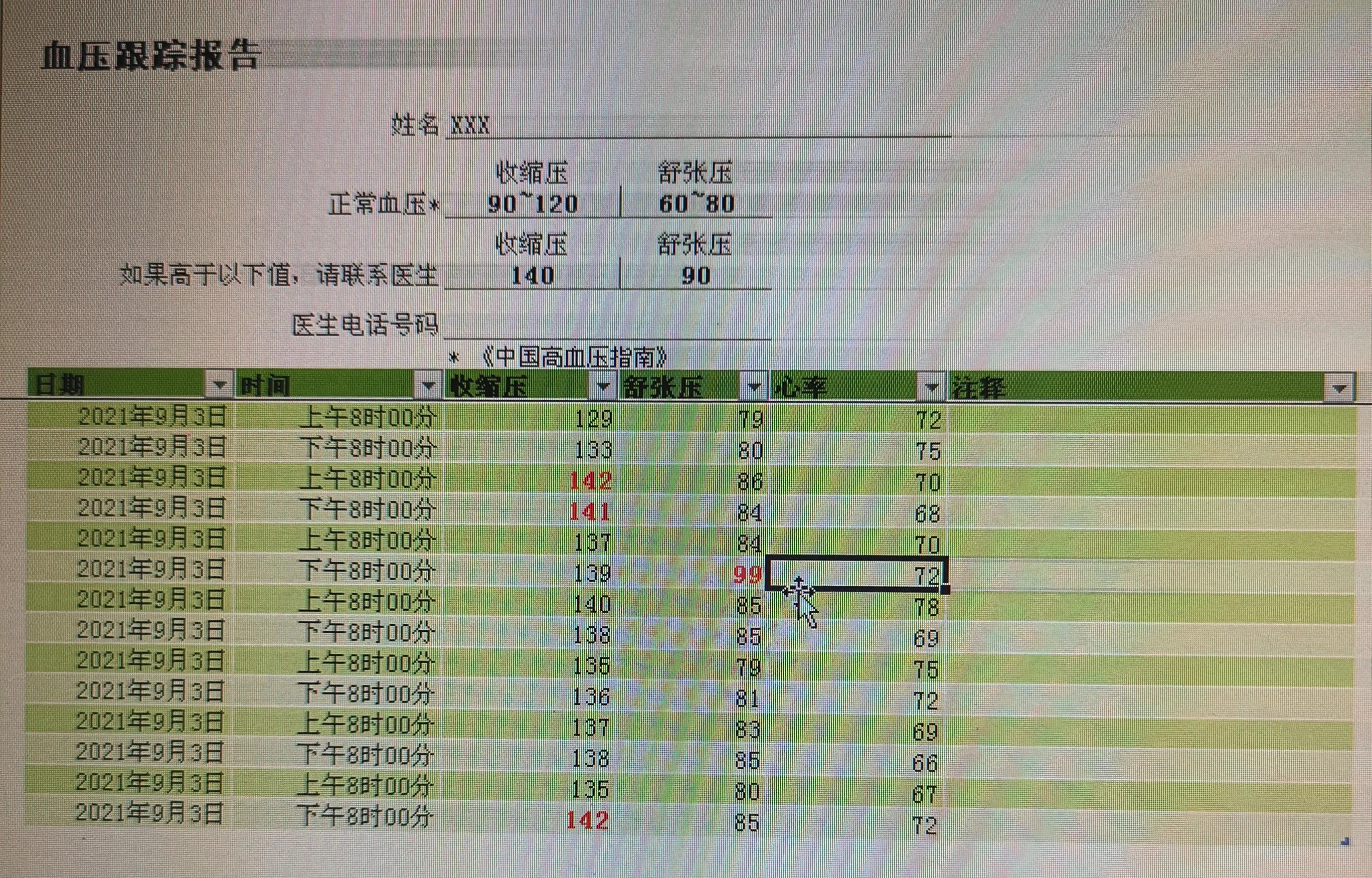
改造后的新版文件
13)以后再新建文件的时候,“我的模板”中便多了这个选择。你可以根据自己的喜好,奉行拿来主义,把别人的考勤表、值日表、课程表、工资表之类的改造一下,收归己有。
(待续)
文章为用户上传,仅供非商业浏览。发布者:Lomu,转转请注明出处: https://www.daogebangong.com/articles/detail/mei-tian-xue-yi-dian-Excel2010-20-xue-zuo-yi-ge-wo-de-mu-ban.html

 支付宝扫一扫
支付宝扫一扫 
评论列表(196条)
测试